Slik gjenoppretter du glemte Wi-Fi-passord i Windows 7
Hvis du har en bærbar datamaskin som kobles til flere enn ett trådløst nettverk, har du sannsynligvis et problem med å huske alle passordene - spesielt den komplekse alfanumeriske varianten. Hvis du ikke angir at systemet skal koble til automatisk, er det vondt å huske hvert nettverkspassord. Her er et par måter å gjenopprette dem på.
Bruke Windows for å gjenopprette WiFi-passord
Å finne ditt passord ved hjelp av WiFi-egenskaper er enkelt og rett frem hvis du allerede har koblet til det. Klikk på WiFi-ikonet på oppgavelinjen.
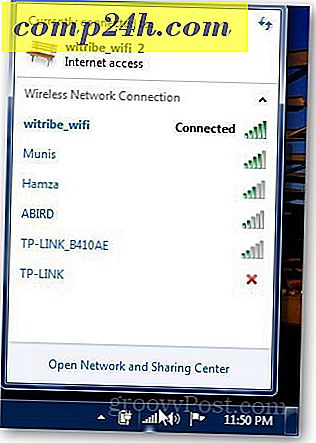
Høyreklikk på nettverket du vil ha, og klikk Egenskaper.

Under fanen Sikkerhet merker du av i boksen som sier "Vis tegn", og den vil vise deg passordet i boksen Nettverkssikkerhetsnøkkel.

Bruk WirelessKeyView
Hvis den første metoden ikke fungerer, last ned WirelessKeyView. Denne gratis appen vil trekke ut passordet fra Windows-registerfiler - og bruk det til å lagre dem for sikkerhetskopiering.
Last ned Zip-filen og hent den ut i en praktisk mappe, og du vil se tre filer - dobbeltklikk på kjørbar fil.

WirelessKeyView dykker automatisk inn i systemet ditt og trekker ut alle tastene for de trådløse nettverkene. Alle disse nettverkene vil være synlige rett på hovedskjermbildet med "Nøkkel (Hex)" og "Nøkkel (Ascii)" - Ascii-nøkkelen er selve passordet.

Merk: Antivirusprogrammet kan identifisere det som en trussel - men du kan avvise det som du hacker passordet på datamaskinen din for nettverket du har tillatelse til å få tilgang til riktig?

Gå nå til File >> Save Selected Items for å lagre de valgte tastene for de valgte trådløse nettverkene på datamaskinen din i form av en tekstfil.

Der går du! Jeg anbefaler å lagre tekstfilen er et sikkert sted som er lett tilgjengelig når du trenger det.



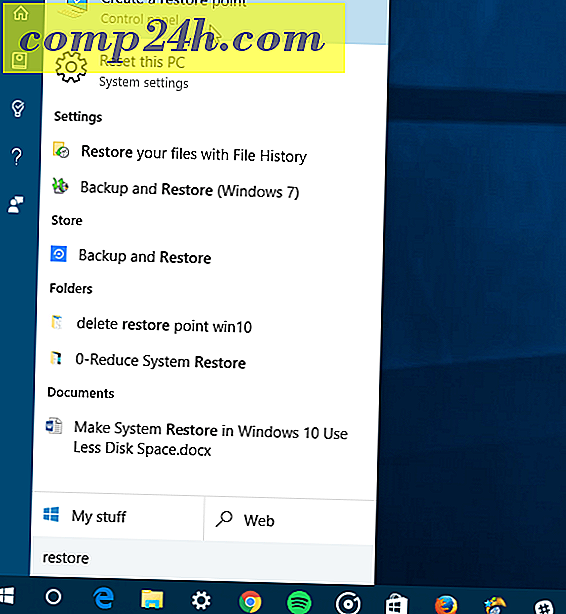



![Endre Windows 7 oppgavelinjens visningsformat [Hvordan-til]](http://comp24h.com/img/microsoft/486/change-windows-7-taskbar-date-display-format.png)